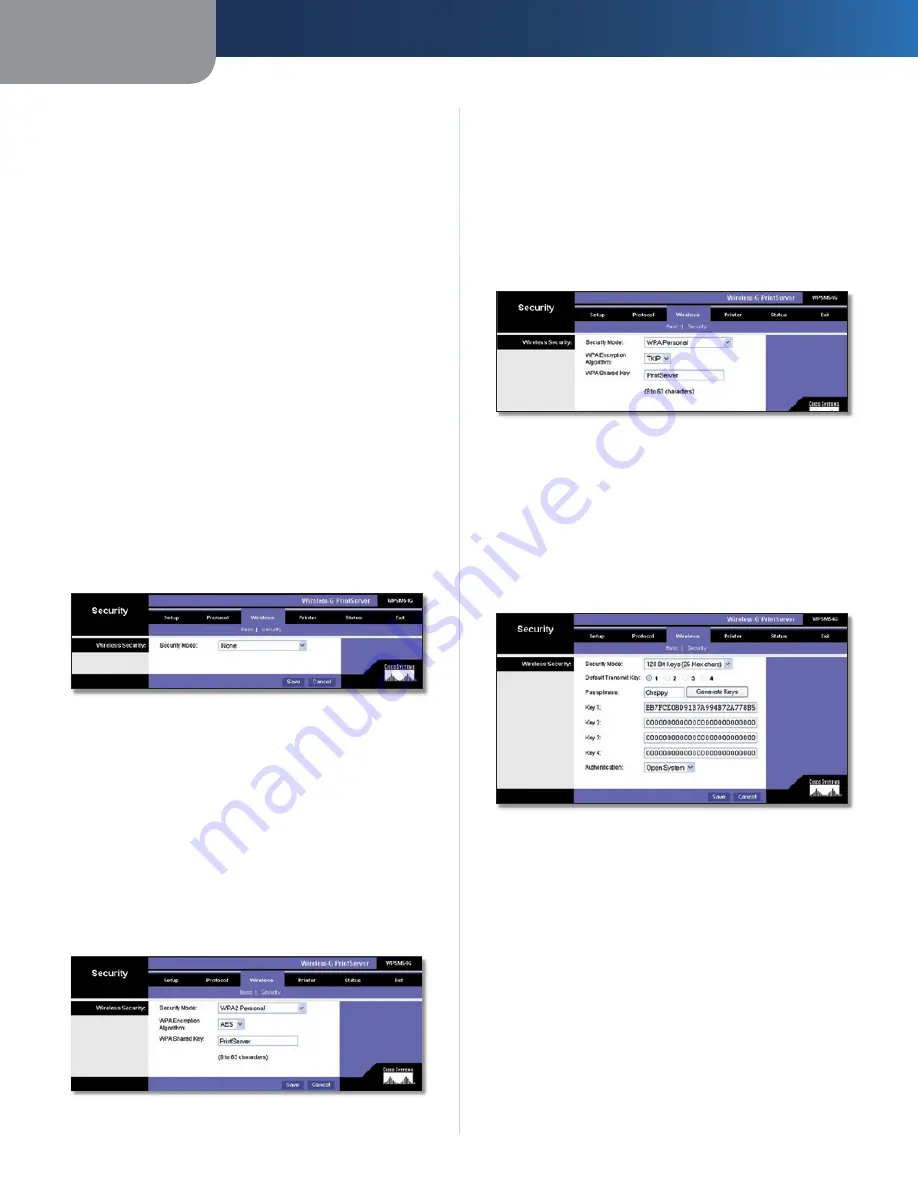
Hoofdstuk 3
Geavanceerde configuratie
8
Wireless-G afdrukserver
Channel No.
(Kanaalnr ) Als uw netwerk is ingesteld
op ad-hocmodus, selecteert u hier de kanaalinstelling
van uw netwerk Als uw netwerk is ingesteld op
infrastructuurmodus, houdt u de standaardinstelling
Auto
(Automatisch) aan
Network Type
(Netwerktype) De instelling Network Type
(Netwerktype) geeft een keuze tussen twee draadloze
modi weer Selecteer
Infrastructure
(Infrastructuur) als u
wilt dat de afdrukserver via een access point of draadloze
router communiceert Selecteer
Ad-hoc
als u wilt dat
de afdrukserver zonder access point of draadloze router
communiceert
Klik op de knop
Save
(Opslaan) om de wijzigingen toe
te passen of klik op de knop
Cancel
(Annuleren) om de
wijzigingen ongedaan te maken
Wireless (WLAN) > Security (Beveiliging)
In dit scherm kunt u de draadloze beveiliging van de
afdrukserver configureren De door u gekozen instellingen
dienen overeen te komen met de instellingen van uw
draadloze netwerk Beschikbare soorten versleuteling
zijn: Wi-Fi Protected Access (WPA), WPA2 en twee niveaus
Wired Equivalent Privacy (WEP)
Als u geen gebruik wilt maken van WLAN-beveiliging
(niet aanbevolen), selecteert u
None
(Uitschakelen) in het
vervolgkeuzemenu
Security Mode
(Beveiligingsmodus)
Wireless (WLAN) > Security (Beveiliging) > None (Uitschakelen)
Wireless Security (WLAN-beveiliging)
Security Mode
(Beveiligingsmodus) Als u WPA wilt
gebruiken, selecteert u
WPA-Personal
Als u WPA2, dat
sterker is dan WPA, wilt gebruiken, selecteert u
WPA2-
Personal
Als u WEP wilt gebruiken, selecteert u het niveau
WEP-versleuteling dat u wilt gebruiken,
64 Bit Keys (10
Hex chars)
(64-bits WEP-sleutels (10 hexadecimale tekens))
of
128 Bit Keys (26 Hex chars)
(128-bits WEP-sleutels (26
hexadecimale tekens)), wat sterker is dan 64-bits WEP
Ga verder met de instructies voor uw beveiligingsmethode
WPA2-Personal
Wireless (WLAN) > Security (Beveiliging) > WPA2-Personal > AES
WPA Encryption Algorithm
(WPA-versleutelingsalgoritme)
Het standaardalgoritme is AES Daarnaast is TKIP
beschikbaar
WPA Shared Key
(WPA-gedeelde sleutel) Voer uw
gedeelde sleutel van 8 tot 63 tekens in
Klik op de knop
Save
(Opslaan) om de wijzigingen toe
te passen of klik op de knop
Cancel
(Annuleren) om de
wijzigingen ongedaan te maken
WPA-Personal
Wireless (WLAN) > Security (Beveiliging) > WPA Personal > TKIP
WPA Encryption Algorithm
(WPA-versleutelingsalgoritme)
Het standaardalgoritme is TKIP Daarnaast is AES beschikbaar
WPA Shared Key
(WPA-gedeelde sleutel) Voer uw
gedeelde sleutel van 8 tot 63 tekens in
Klik op de knop
Save
(Opslaan) om de wijzigingen toe
te passen of klik op de knop
Cancel
(Annuleren) om de
wijzigingen ongedaan te maken
WEP
Wireless (WLAN) > Security (Beveiliging) > WEP
Default Transmit Key
(Standaardzendsleutel) Selecteer de
standaardzendsleutel die wordt gebruikt door uw draadloze
netwerk Deze geeft aan welke WEP-sleutel uw netwerk
gebruikt voor WEP-versleuteling
Passphrase
(Wachtzin) Voer een wachtzin in en klik
op de knop
Generate Keys
(Sleutels genereren) om
automatisch WEP-sleutel 1-4 te genereren De wachtzin
is hoofdlettergevoelig en mag niet langer zijn dan 16
alfanumerieke tekens De wachtzin moet overeenkomen
met de wachtzin van uw draadloze netwerk en is alleen
compatibel met draadloze producten van Linksys (Voer
de WEP-sleutel op draadloze producten die niet van
Linksys zijn handmatig in )
Summary of Contents for WPSM54G - Wireless-G PrintServer With Multifunction Printer Support Print Server
Page 1: ...USER GUIDE Wireless G PrintServer Model WPSM54G EU ...
Page 36: ...BENUTZERHANDBUCH Wireless G Druckserver Modell WPSM54G DE ...
Page 71: ...GUÍA DEL USUARIO Servidor de impresión Wireless G Modelo WPSM54G ES ...
Page 106: ...GUIDE DE L UTILISATEUR Serveur d impression sans fil G Modèle WPSM54G FR ...
Page 141: ...GUIDA PER L UTENTE Wireless G PrintServer Modello WPSM54G IT ...
Page 176: ...GEBRUIKERSHANDLEIDING Wireless G afdrukserver Model WPSM54G NL ...
Page 211: ...MANUAL DO UTILIZADOR Servidor de impressão sem fios G Modelo WPSM54G PT ...
















































